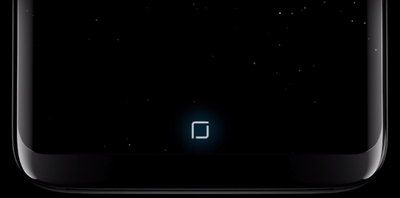En ce 2ème jour de test pour le Samsung Galaxy S8+, les testeurs vont se pencher sur sa nouvelle interface et son utilisation.
Les touches de navigation désormais intégrées à l'écran, par simple pression, en passant par les fonds d'écran téléchargeables, tout sera aujourd'hui passé au peigne fin ^^